Чтобы цвета на вашем мониторе отображались согласно тем, какими их хотят показать разработчики сайтов, интерфейсов, флэш- заставок и др., то калибровка монитора хорошее занятие чтобы убить время. Самый примитивный (и бесплатный) способ калибровки при помощи- Adobe Gamma (программное средство для калибровки ЭЛТ монитора или ЖК-мониторов(они же LCD или TFT) с IPS, PVA или MVA матрицами) поставляется вместе с последними продуктами Adobe. Также можно бесплатно Adobe Gamma скачать отдельно.
Однако к новейшей версии Photoshop CS3 программа эта не прилагается, наверное ввиду преобладания ЖК мониторов, для которых программа Adobe Gamma не предназначена. Вообще для ЖК мониторов и особенно на основе TNT + film матриц лучше использовать аппаратные средства. Не рекомендуется применять одновременно несколько программ для калибровки экранов (Adobe Gamma и Colorific).
Калибровка затрагивает весь диапазон цветов конкретного монитора как и многие настройки изменения можно сохранить в профиль ICC .
Как настроить цвета на мониторе компьютера
Сначала фон рабочего стола нужно сделать серым. Так как процесс будет выполняться «на глаз» не должно мешать ничего и отвлекать. Adobe Gamma легко отыскать здесь:
Пуск-Панель управления- Adobe Gamma
Все ниже приведенные картинки от программы прилагаемой к Photoshop CS2(9.0)
Требуется выбрать — пошагово или на одной общей панели мы будем производить калибровку. При первом режиме Step By Step вам выпадет большее количество подсказок.
Щелкните на кнопке Load, чтобы загрузить исходный профиль ICC для вашего монитора. Сохраняйте профили под именами, которые потом легко найти.
Индикаторы Brightness and Contrast помогут корректно настроить яркость и контрастность. Должны быть различимы светлые квадраты между темными, а белая полоса снизу при этом должна сохранять яркость. В следующем окне калибровки Phosphors укажите тип люминофора используемый в мониторе. Если не хочется рыться в сопроводительной документации идущей к монитору выберите значение Trinitron . Для ЖК-монитора оставьте значение Custom .
Для правильного согласования цветов перемещайте ползунки до тех пор, пока расположенные в центре квадраты не будут слабо различимы. Будет легче если прищурить немного глаза при этом. Если установить значок View Single Gamma Only — квадрат будет один, также подгоняем яркость ползунком. Можно регулировать или тремя цветными квадратами или одним (View Single Gamma Only), в большинстве случаев второй вариант проще и удобнее. В опции Desired определите значение гаммы. Для Web и печатной подготовки лучше 1.8 , только для Web 2.2
Функция White Point определяет значение точки белого цвета для калибруемого монитора. Measure выведет диалог настройки этого (использовать необязательно). Если вы преимущественно работаете с Web изображениями или же значение 5000*K для цветовой температуры и 1.8 для гаммы не подходят для монитора, задайте 6500*K и 2.2 соответственно. Программа по умолчанию выведет подходящие настройки и если вы хотите передать выбор ей то ставьте Same As Hardware .
Калибровка монитора — правильные цвета для фотографа | Видеоурок
Atrise lutcurve — это программа, предназначенная для калибровки цвета, яркости и контраста монитора в домашних условиях.
Не всегда пользователи понимают, для чего нужна калибровка монитора. Прежде всего, для тех, кто работает с фотографиями ли другой графикой важно, чтобы цвета и детали выглядели одинаково на всех мониторах. Добиться этого очень трудно, так как мониторы различных производителей и даже разные модели одного производителя по умолчанию имеют различные настройки.
Для тех, кто занимается фотографией на коммерческом уровне, важно, чтобы его снимки покупали, а из-за того, что у заказчика цвета будут выглядеть не так, как у вас, работу могут не принять. Программа Atrise lutcurve поддерживается версиями Windows 2000, XP (x86 и x64), Vista SP1 (x86 и x64), Windows 7 (x86 и x64) и Windows 10 (x86 и x64).
Процесс калибровки монитора в программе Atrise lutcurve.
Инструкция основана на версии программы Atrise lutcurve 1.5.2.
Подготовка к калибровке монитора.
До начала калибровки следует дать ему поработать примерно 20 минут. Это позволит монитору прогреться и максимально стабильно отображать изображение. Глаза не должны быть уставшими, так что пока монитор прогревается, глазам следует дать отдых.
Также есть особые требования к освещению рабочего места.
- Окна не должны создавать блики на мониторе.
- Перед началом настройки желательно протереть дисплей от пыли и других загрязнений.
- В качестве рисунка рабочего стола желательно установить серый цвет. От ярких тем также придётся отказаться. Лучше всего подходит классическая серая тема.
- В качестве цветового профиля в настройках монитора выбираем RGB.
- Все сторонние программы настройки цвета монитора должны быть отключены или настройки сброшены в значения по умолчанию.
- При работе с ЭЛТ-мониторами выбираем гамму G=2.2, для ЖК-дисплеев G=1.8
Процесс калибровки имеет пять шагов.
После каждого шага можно вернуться назад и внести корректировки.
- Этап установки точки черного (black point) позволяет настроить яркость монитора или уровень черного, если у вас специализированный монитор с расширенными настройками.
- Настройка точки белого (white point) позволяет отрегулировать контраст монитора.
- Гамма (gamma) позволяет настроить гамму.
- Настройка баланса цветов (color correction) позволяет выбрать цветовую температуру монитора.
- Настройка корректировочных точек (curve adjustment) позволяет провести финальную настройку яркости.
Рассмотрим каждый шаг по порядку.
Запускаем программу Atrise lutcurve
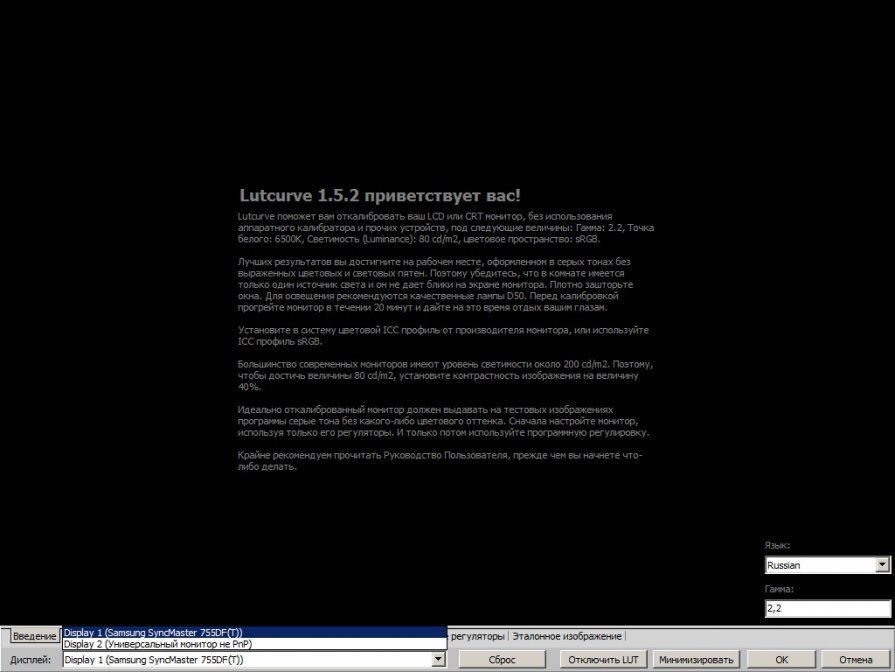
На нижней панели находится ряд вкладок, которые обеспечивают переходы между этапами калибровки. Чтобы в финале оценить все внесённые корректировки на предпоследней вкладке находятся все регуляторы. В финале можно проверить качество настройки по эталонному изображению. Программа поддерживает работу с несколькими мониторами. В выпадающей вкладке можно выбрать с каким именно монитором нужно работать в данный момент.
Настройка точки черного (black point).
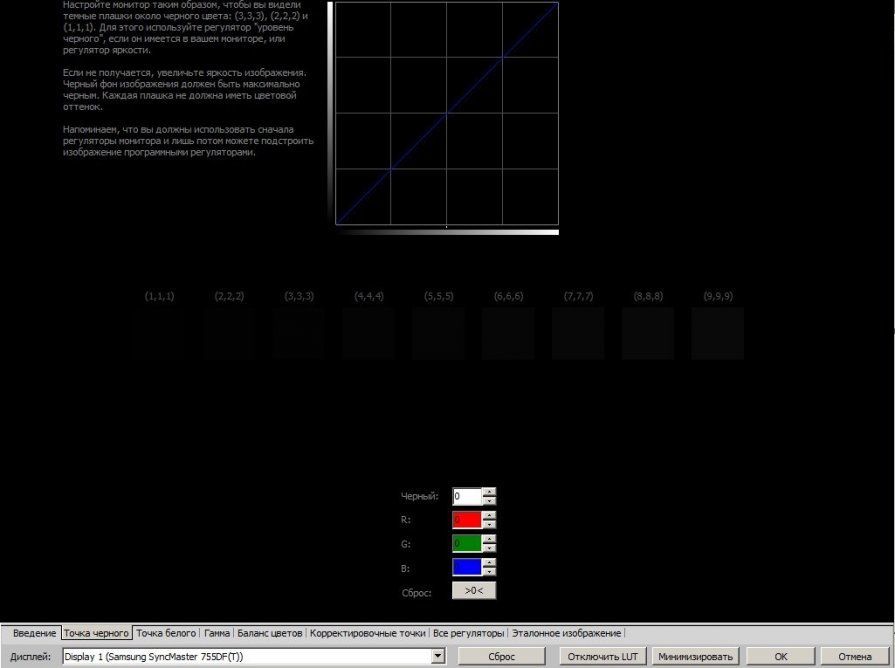
Этап настройки точки черного разделяется на два этапа:
- Аппаратная настройка в параметрах самого монитора.
- Программная настройка.
Прежде всего, нам нужно сделать квадраты (1,1,1), (2,2,2) и (3,3,3) различимыми. При этом квадрат (1,1,1) должен оставаться на пределе различимости, а фон нужно постараться сохранить максимально чёрным. Для настройки используем меню монитора и регулятор яркости. Если этого недостаточно, чтобы получить удовлетворительный результат, используем программный регулятор в Atrise lutcurve .
Все квадраты не должны содержать цветовую примесь. Если наблюдается появление посторонних цветов, то их следует убрать регуляторами R, G, B.
Настройка точки белого (white point)

Теперь нам нужно настроить контрастность. Используем параметр контрастности в настройках монитора. Квадраты (252,252,252), (253,253,253), (254,254,254) должны быть различимы. Все они не должны содержать примесь посторонних цветов.
Регулировка гаммы (gamma)
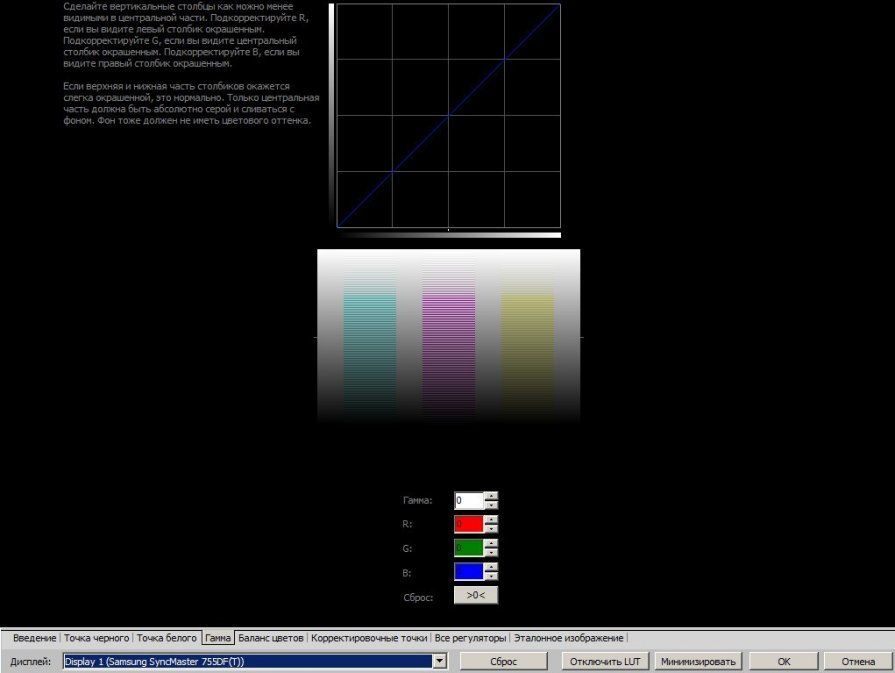
На этом шаге нужно настроить гамму таким образом, чтобы три столбца были как можно меньше различимы. Для настройки используем первый параметр Гамма. Верхняя и нижняя часть столбцов может оставаться слегка окрашенной, но середина должна как можно больше сливаться с фоном. Если не удаётся сделать середину серой, тогда регулируйте параметры цветов R, G, B.
Настройка баланса цветов (color correction)
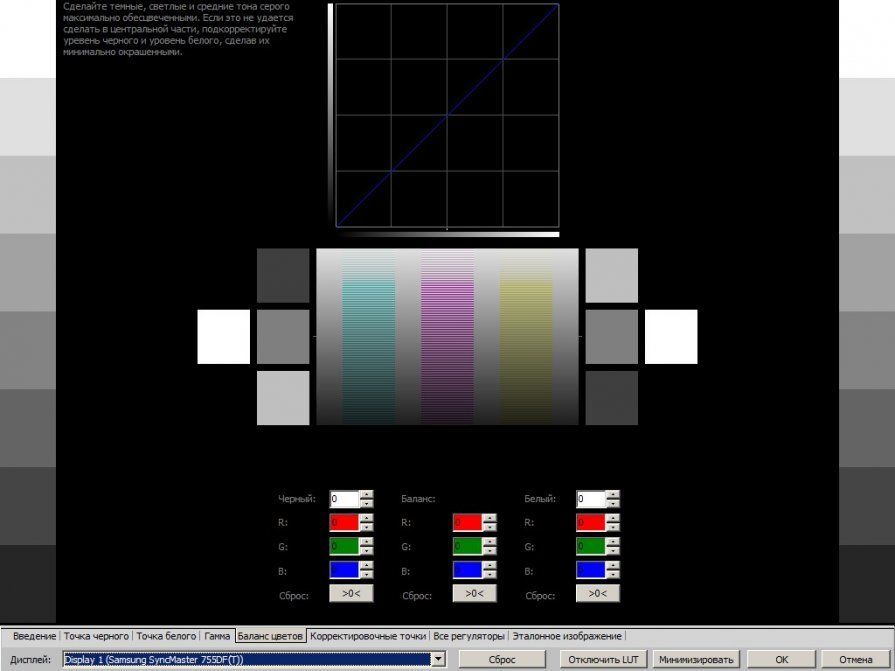
На данном этапе нужно постараться избавить светлые и тёмные серые квадраты примесей других цветов. Если вы вносили корректировки на данном шаге, они изменились на предыдущих, поэтому нужно вернуться назад и добиться баланса между всеми шагами настройки.
Настройка корректировочных точек (curve adjustment)
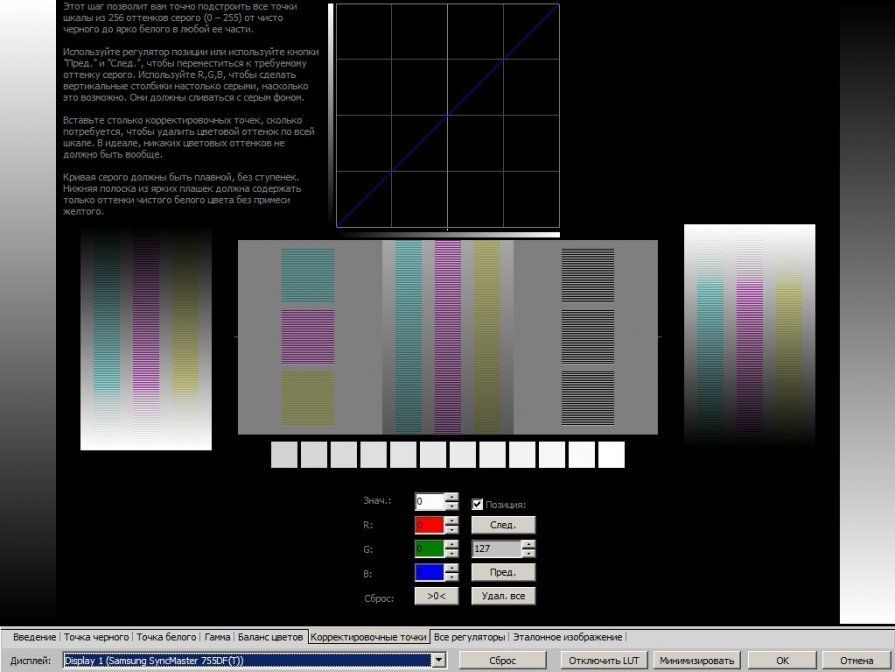
На данном шаге можно настроить кривую яркости каждого цвета. В идеале нужно добиться полного отсутствия цветов. На практике этого добиться сложно и доступно не на любом мониторе. Необходимо попытаться получить наилучший из возможных результатов. Для настройки необходимо перемещать точку по кривой.
При этом будет изменяться яркость изображения от тёмного к светлому. Старайтесь регулировать цвета таким образом, чтобы переходы между точками были как можно более плавными.
Все регуляторы
Здесь собраны все параметры. Мы можем оценить, какие настройки внесли и при необходимости подкорректировать их.
Эталонное изображение
Здесь мы можем просмотреть снимок, который содержит самые распространённые сочетания цветов и различную детализацию. Все переходы градиентов должны быть плавными, в серых, белых и чёрных цветах не должно быть примесей других цветов.
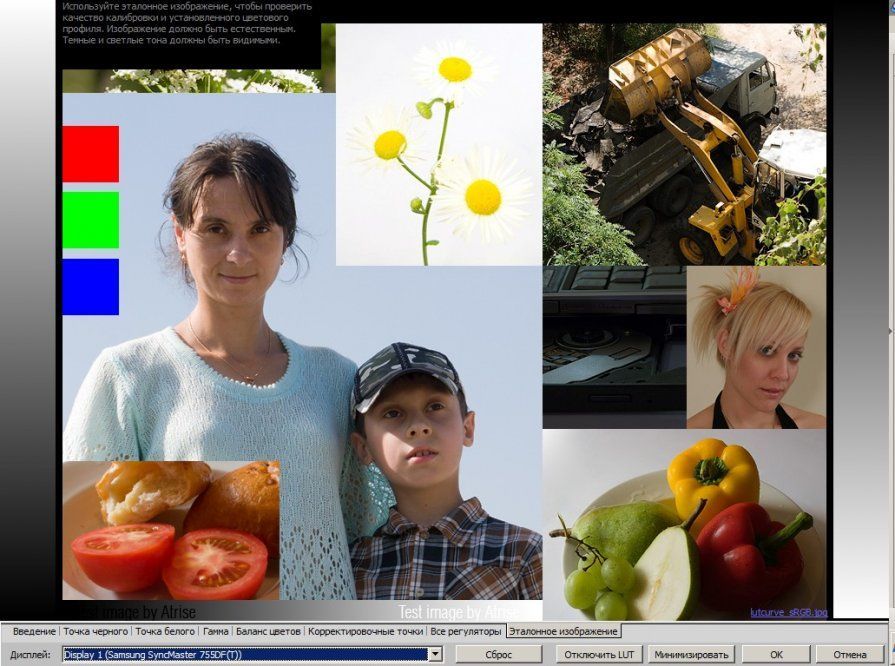
В том случае, если результат удовлетворителен, нажимаем «Ок». Все внесённые изменения сохраняются и монитор продолжает работать с учётом внесённых настроек.
Глаз легко приспосабливается к различным сочетаниям цветов и яркости, поэтому то, что для одного может быть нормой, у другого вызовет неоднозначные ощущения, поэтому аппаратные устройства для калибровки не заменить программами, которые позволяют выполнять настройку на глаз, но это хотя бы приблизит отображаемое изображение к эталону.
Наверное, каждый пользователь хочет работать за хорошо показывающим монитором. Монитор должен качественно передавать все оттенки и детали изображения как в тени, так и в ярком свете. Чтобы хорошо настроить монитор, необходимо использовать специальное программное обеспечение и метрические датчики.
Рекомендуется использовать их при проведении профессиональных работ с цветовыми оттенками.
Программа для калибровки монитора от компании Samsung и других производителей
Профессиональные калибраторы стоят совсем недешево. Позволить себе их использование могут только специализированные компьютерные сервисы. Простым пользователям лучше использовать особые программы, которые позволяют настроить монитор имея под рукой всего лишь один естественный природный индикатор, а именно – глаз. Принцип действия программы для калибровки монитора заключается в использовании определенных тестовых изображений, при помощи которых можно проверить все функции и параметры графического адаптера. Оператору необходимо только контролировать правильность и точность регулировки.
Как правило, в качестве настраиваемых функций используются параметры контрастности, яркости и гаммы. Параметр гаммы отвечает за отклик экрана на выставленные значения по интенсивности и цвету. Значение коэффициента гаммы, принятое за стандарт в операционной системе Windows составляет 2,2.
Начало калибровки монитора ПК или ноутбука
Перед началом настройки дисплея необходимо правильно обустроить рабочее место. Внешнее освещение должно быть направленным и постоянным. Свет не должен светить в глаза оператору и создавать на экране бликов. Много внимания уделяется цвету освещения. Многие специалисты рекомендуют использовать люминесцентные или обычные лампы.
Даже такая мелочь, как фон за экраном, должна быть оформлена в спокойных тонах. Это обеспечит равномерность освещения, а также гарантирует цветовую нейтральность.
Осуществлять калибровку монитора ноутбука необходимо на хорошо прогретом устройстве. Это дает возможность стабилизировать параметры подсветки. Согласно исследовательским данным перед калибровкой устройство необходимо держать во включенном состоянии 0,5-1,5 часа. Разнообразные модификаторы, которые отвечают за контрастность и яркость, а также усилители качества изображения, при этом должны быть выключены.
Эксперты советуют пользователям обратить внимание на дисплеи, поддерживающие матрицу TN+Film. На этих экранах качество картинки зависит от угла наклона. При осуществлении калибровки такого монитора нельзя менять угол наклона дисплея. В противном случае все ваши попытки настроить монитор будут тщетными. Даже небольшое изменение угла наклона сильно сказывается на отображении тестовой картинки.
Процесс настройки
В домашних условиях калибровка монитора осуществляется при помощи специальных программ. Принцип их работы основан на изменении настроек изображения в соответствии с возможностями программного оборудования и возможностями монитора. Результат изменений одновременно контролируется по внешнему виду тестовых картинок. Узоры как правило имеют решетчатый или сетчатый вид. Проводя изменения в настройках контрастности, яркости и гаммы, пользователь пытается добиться полного слияния участков изображения с общим фоном.
Имейте в виду, что процесс калибровки для зрения человека является довольно трудоемким процессом. Чтобы качественно настроить монитор, нужно будет немало времени провести перед дисплеем. Глаза за это время могут получить эффект «расфокусировки». В процессе калибровки специалисты рекомендуют давать глазам отдыхать.
Человеческое зрение может дать только субъективную оценку параметров настройки. Соответственно настройка в домашних условиях может быть весьма субъективной.
Практические исследования показали, что невежественные и бездумные действия в процессе настройки системы при использовании программ для калибровки персонального компьютера и монитора ноутбука, могут привести к снижению качества отображения. Поэтому для выполнения настроек необходимо иметь полное понимание того, для чего и как нужно выполнять изменения в параметрах отображения. Если пользователь плохо разбирается в настройке, лучше оставить без изменения заводские настройки. Особенно это касается тех дисплеев, которые имеют приличный стаж работы. Далее мы рассмотрим наиболее популярные программы и приложения, которые позволяют качественно провести работу по изменению настроек монитора.
1. Atrise Software LUTCurve
По мнению многих специалистов, данная программа является лучшей для осуществления калибровки монитора. В ней имеется довольно широкий набор функций для осуществления настройки экрана. Для того чтобы максимально использовать все возможности данного программного продукта, необходимо подробно изучить прилагаемую к программному продукту инструкцию. Хозяевам мониторов и ноутбуков с TN-матрицами настоятельно рекомендуется сохранять определенный угол зрения на монитор.
На главной странице утилиты подробно описаны все параметры обустройства рабочего места, а также приведены правила установки цветов и системного профиля. В утилите реализована поддержка цветового пространства sRGB. Гамма и цветовая температура поддерживаются на уровне 6500 К. Программа может работать также в мультимониторной конфигурации. Это дает возможность выполнить тонкую настройку любых устройств.
В своей работе программа для калибровки монитора Atrise Software LUTCurve опирается на максимальную чувствительность глаза человека к серому человеку. Практически все тестовые картинки выполнены в нейтральной цветовой гамме. Есть у программы и довольно значительный недостаток: отсутствие аппаратного датчика. Настройки программы основаны на заводских параметрах яркости, установленных производителем в настройках параметров дисплея. Данный способ довольно часто дает отрицательный результат.
Особенно это касается старых мониторов, у которых заводские настройки уже давно сбились. Преимущество данной утилиты заключается в возможности корректировки гаммы во всех 256 точках по трем элементам. Таким образом настроить параметры работы монитора может только очень терпеливый пользователь, у которого в запасе уйма времени. Данный способ также отличается субъективностью восприятия.
2. Eberhard Werle Quick Gamma
Как самостоятельно сделать калибровку монитора

Для проверки передачи цветов используется калибровка цвета – это цикл тестов и настроек для проверки яркости, контрастности на устройстве отображения: телевизоре, мониторе или проекторе. Такая проверка поможет вам добиться того, чтобы устройство отображало цвета без искажений, то есть имело правильную цветопередачу. Нужно настроить все параметры цвета так, чтобы они соответствовали вашим требованиям. Целью калибровки монитора является максимально естественное отображение цветов в соответствии с их натуральными спектральными характеристиками.
Пользователи, которые работают с фотографией, используют методы калибровки на базе сторонних программ или настроек, встроенных в графический редактор Photoshop. Профессионалы используют специальное устройство — калибратор, который прикладывают к экрану монитора для точного определения отображаемого цвета. Всё это делается для того, чтобы при редактировании фотография на экране выглядела точно так же, как её будущий типографский отпечаток.
Но, поскольку отдельные устройства-калибраторы довольно дорогие и сравнимы со стоимостью хорошего смартфона или фотоаппарата, то для большинства пользователей они не подойдут. Поэтому в этой статье мы расскажем, как можно настроить монитор с помощью встроенной утилиты калибровки Windows и сторонних программ, а также онлайн-тестеров.
Калибровка монитора встроенными средствами Windows

Для начала давайте рассмотрим калибровщик цветов в операционной системе Windows. Для версии операционной системы Windows 7 нужно зайти в Панель управления — Экран, и найти инструмент Калибровка цветов. В Windows 10 нужно зайти в Пуск — Параметры (иконка в виде шестеренки), Система — Экран — Дополнительные параметры экрана, и жмем на Калибровка цветов.
После того, как запустили утилиту, стоит обязательно сесть удобно и включить именно то освещение, при котором вы будете работать с компьютером. Ваше рабочее место должно быть достаточно освещено. Убедитесь, что монитор находится на уровне ваших глаз, в общем — так, как вы его используете при обычной работе. Разверните окно калибровки во весь экран для более точной настройки. Калибровка цветов в Windows очень богата на настройки, поэтому она делится на шесть шагов, которые приведены ниже:
Первый шаг
Можно использовать встроенные настройки изображения на вашем мониторе или ноутбуке (возможно, для ноутбука пригодится отдельная утилита для работы с изображением — обычно она поставляется в комплекте с драйверами). Нужно выбрать настройки по умолчанию для вашего монитора, либо, если есть возможность, включить режим автоматической настройки. Например, для многих мониторов Asus существует утилита Splendid, которая использует шаблоны цветовых настроек под каждый отдельный режим использования монитора соответственно с типом отображаемого контента.
Второй шаг
Более важна для портативных компьютеров. Матрицы ноутбуков более чувствительны к изменениям цветовой гаммы. Выбираем пункт «Настройка гаммы». Посередине перед вами будет серый квадрат с девятью точками, а слева — ползунок, который можно отрегулировать так, чтобы точки на квадрате стали невидимыми, то есть сошлись с яркостью на общем фоне.
Третий шаг
Нужно зайти в настройки «Электропитание», найти их можно в Панели управления Windows. Тут нам понадобится регулятор яркости. Но вы также можете использовать клавиши + — в настройках яркости вашего монитора или отдельные функциональные клавиши на вашем ноутбуке. Для примера настройки будет приведено изображение с мужчиной в рубашке. Вам нужно настроить яркость так, чтобы костюм и рубашка были хорошо различимы на экране, а знак X, который находится на заднем фоне, был почти не заметен.
Четвертый шаг
Настройка контрастности изображения. Используйте ползунки контрастности так, чтобы складки и пуговицы на белой рубашке не сливались с задним фоном (стеной).
Пятый шаг
Настройка баланса по RGB-схеме. Нужно перемещать ползунки красного, зеленого и синего цветов так, чтобы полосы стали абсолютно серыми, не отливали оттенками соответствующего цвета.
Шестой шаг
Это заключительный этап сохранения настроек калибровки в отдельный профиль. После этого вам будет предложено сравнить предыдущий вариант калибровки с новым. Если результаты вас полностью устраивают, следует перейти к настройкам отображения текста, поэтому не забудьте пометить флажком «Запустить средство ClearType».
Настройка ClearType включает в себя отображение нескольких отрывков (панграмм),которые читаются наиболее четко. В целом можно сказать, что стандартного калибровщика в Windows вполне достаточно для обычных пользователей, которые не работают с графикой и фотографиями. Для оценки нового профиля калибровки можно также использовать пример фотографии из сайта Realcolor.ru . Выбирайте изображение, которое подходит под разрешение вашего экрана, чтобы картинка максимально отображалась в 100% масштабе.
Калибровка цвета для дизайнеров и фотографов

Следующие методы калибровки подойдут тем людям, которые работают в графических редакторах и работают с дизайном и фотографией. Многим дизайнерам, фотографам среднего и высокого уровня очень важно качество изображения, передаваемое через монитор. Поэтому для профессионального использования подойдут современные ЖК-мониторы с IPS (P-IPS) матрицей, где изображение при повороте экрана почти не искажается (не инвертируется, не темнит, не зеленит). Изображение должно быть таким, как и настоящий цвет — белый должен быть белым, черный должен быть черным.
Увы, на бюджетных мониторах с матрицами TN+Film такого качества не добиться. На экранах, основанных на этой технологии, при взгляде даже под небольшим углом видимые цвета уже начинают искажаться, выцветать, что негативно влияет на работу с фотоматериалами и графикой. Разница до того заметна, что даже точки в центре экрана и на периферии видятся по разному. Для того, чтобы настроить монитор для профессионального использования, нужно следовать нескольким пунктам:
- — монитор должен быть расположен в удобном для вас месте;
- — помещение должно обладать достаточным освещением. Калибровку нужно проводить при том освещении, при котором вы будете работать с изображениями. Если, кроме естественного цвета, вы используете еще и искусственный в виде настольных ламп или др., целесообразно будет создать несколько профилей калибровки;
- — перед тем как начать калибровать монитор, он должен поработать некоторое время включенным. Для ЖК-монитора — 30 минут, для ЭЛТ — около часа;
- — изображение на рабочем столе лучше всего установить с неяркими нейтральными цветами. В идеале — фотография в серых тонах.
Теперь непосредственно перейдем к сторонним утилитам калибровки, которые популярны среди пользователей.
Adobe Gamma- небольшая программа, которая входит в комплект с графическим редактором Adobe Photoshop и позволяет отрегулировать настройки изображения для последующей работы с программой. Программа также позволяет создавать профили, которые потом могут быть использованы в самом редакторе, они отображаются в отдельном меню и пользователь может выбрать любой из них. Утилиту можно также скачать отдельно, но для этого придется воспользоваться сторонними ресурсами. Установки она не требует, достаточно просто запустить исполняемый ЕХЕ-файл.

Если вы сталкиваетесь с калибровкой первый раз, можно воспользоваться мастером настройки, для этого при запуске программы выбираем данный пункт. Потом нужно указать название профиля калибровки (обязательно латинскими буквами). Затем мы переходим к настройке изображения, нам будет доступно сразу несколько шагов.
Первый из них — это настройки яркости и контрастности. Их нужно отрегулировать так, чтобы серый квадратик посередине максимально слился с черным, но был заметен, а сама рамка при этом должна быть белая. Следующий шаг позволяет нам выбрать тип свечения нашего экрана (тип люминофора). Заводские установки можно найти в драйверах мониторах, если таковой имеется. Если его нет — будет использоваться настройка по умолчанию. Если вы не знаете, какой тип свечения подойдет именно вам, выберите пункт «Собственное»
После этого переходим к настройкам цветов RGB, а точнее — к настройке гаммы. Перед вами будут три ползунка — Красный, Зеленый, Синий. Их нужно отрегулировать так, чтобы можно было выровнять яркость серого квадратика на фоне черных и белых полос, которые мерцают. С помощью одного из ползунков можно убрать лишнюю цветность экрана, либо убрать один из трех цветов вообще. Но если лишних цветов не наблюдается, то лучше всего оставить параметры по умолчанию.
Следующий шаг — это настройка цветовой температуры. Она измеряется в Кельвинах. Так, например, диапазон от 5500 до 6500 К соответствуют дневному свету, при искусственном теплом освещении (лампы накаливания, настольная лампа) подойдет 5000 К, при люминесцентном освещении подойдет самый высокий показатель в 9300 К. Для того чтобы определить цветовую температуру, нажимаем на кнопку «Изменить» и перед вами будет изображение в виде трех светлых квадратов. Вам необходимо выбрать тот, который будет нейтрально серым.

Заключительный этап состоит из определения точки белого и сохранения ваших настроек в отдельный профиль. Сохраненные профили можно легко изменить с помощью панели управления в программе AdobeGamma, все настройки расположены максимально удобно и находятся в одном окне.
Кроме сторонних утилит, существуют также калибровщики, которые работают в режиме онлайн, и найти их можно в Интернете. Их плюс заключается в том, что вам не нужно устанавливать никакие программы на ваш компьютер, работают они в вашем интернет-браузере. Но вы также можете использовать их как дополнение к той же AdobeGamma или калибровщику Windows.
Существует несколько веб-сервисов, которые способны настраивать не только контрастность, яркость и цветность вашего монитора, но и регулировать резкость, геометрию, уровень мерцания. Это немаловажно, если вы пользуетесь профессиональным монитором в обработке графики и фотографий. Еще один плюс онлайн калибровщиков — это проверка на мертвые и некорректно работающие пиксели, с помощью которых можно с легкостью в один клик диагностировать дефекты с матрицей.
Веб-ресурсы для проверки изображения
- Monteon.ru позволяет определять качество цветопередачи, наличие битых пикселей, настройку градиента, уровень мерцания, настройки резкости, яркости и контраста. Можно оценить геометрию и сетку, которая применяется в основном на широкоформатных экранах.
- Online Monitor Test позволяет провести калибровку по нескольким профилям. Подойдет для SMARTTV телевизоров и для мониторов с разрешением 1080р. При этом он может работать как в окне браузера, так и в виде отдельного приложения. Все версии, кроме упрощенной для телевизора, включают в себя весь набор тестов. Но главная особенность этого калибровщика заключается в проверке задержки изображения Input lag. Это полезная функция, если у вас имеются два или более монитора. Единственный его минус — это, пожалуй, то, что интерфейс англоязычный.
Теперь вы знаете, что такое калибровка монитора, и для чего она нужна. Для проведения данной операции совершенно не обязательно вызывать компьютерщиков, вы сможете справиться и сами. Для того, чтобы качество изображения и его цветность не отходили от нормы, производители мониторов рекомендуют проводить перекалибровку каждые три- четыре месяца. Если же калибровку не удается делать, то возможно надо воспользоваться услугами, которые предлагаются в разделе «Ремонт мониторов».
Источник: ant.sc